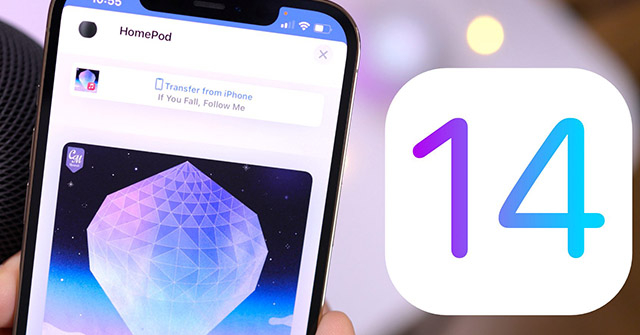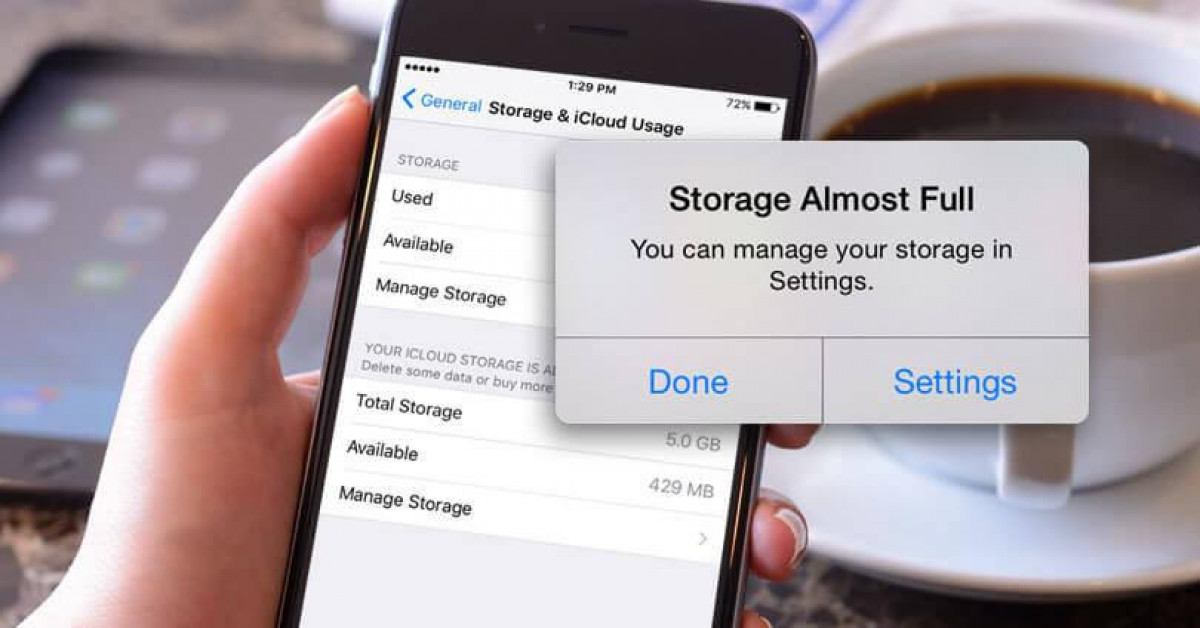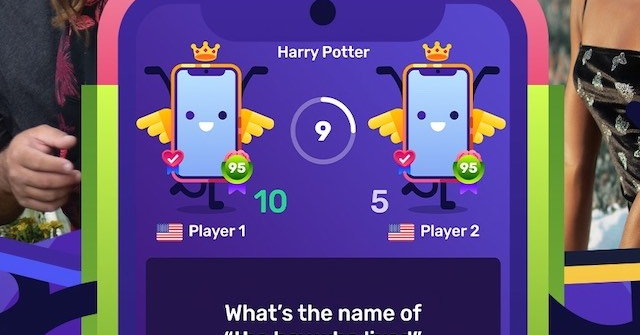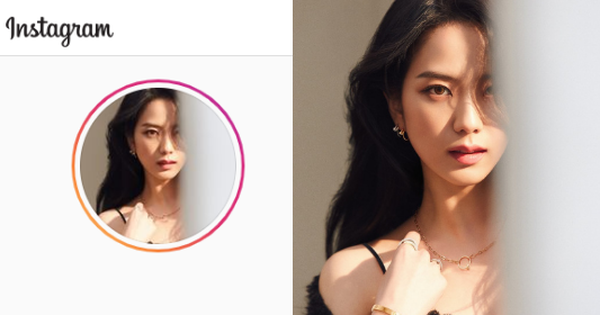Mỗi ngày trên iPhone, bạn đang phải làm việc thường xuyên hơn với văn bản như viết thư, ghi chú hay chat chit trên các ứng dụng nhắn tin. Sẽ rất hữu ích nếu bạn nhớ các mẹo hoàn tác nhanh hoặc làm lại thao tác đã hủy trên iPhone, khi không có bàn phím cùng với tổ hợp phím Ctrl + Z quen thuộc trên PC.
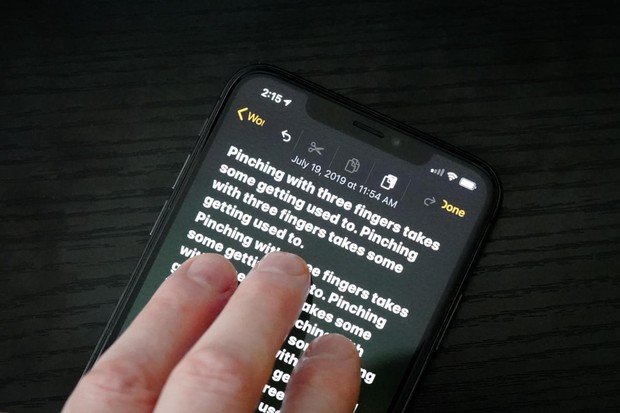
Lắc iPhone để hoàn tác
Đây là cách lâu đời và nổi tiếng nhất để hoàn tác hành động cuối cùng. Nó đã xuất hiện kể từ phiên bản đầu tiên của iOS (chính xác hơn là hệ điều hành dành cho điện thoại iPhone).
Để hoàn tác hành động cuối cùng, ta chỉ cần lắc iPhone và chọn mục thích hợp trong hộp thoại. Theo cách tương tự, bạn có thể liên tục thực hiện lại hành động cuối cùng hoặc hoàn tác đến khi mỏi tay thì thôi.
Cử chỉ này cho phép bạn hoàn tác một lần: Chèn, xóa hoặc thực hiện hành động khác trên hệ thống. Ngoài ra, trước khi áp dụng, bạn cần kiểm tra xem cử chỉ này đã được bật trong phần Cài đặt bằng cách vào Cài đặt
Tính năng này không hoạt động trên iPad, việc lắc máy tính bảng để hoàn tác hành động là vô ích.
Sử dụng 3 ngón tay chạm vào màn hình
Đây là 1 cách khác để hoàn tác hành động cuối cùng bằng cách "triệu hồi" box menu bí ẩn.
Có 2 loại menu trong hệ thống, 1 loại xuất hiện với cú chạm đơn giản trên cửa sổ nhập dữ liệu, nhưng nó chỉ có các thao tác sao chép, cắt và dán. Menu thứ 2 xuất hiện từ khi có iOS 13 và được hiển thị sau khi người dùng sử dụng 3 ngón tay nhấn vào màn hình.
Tìm trong menu biểu tượng mũi tên sang trái, nhấn vào đó để hoàn tác hoặc làm lại hành động cuối cùng. Đơn giản phải không nào?
Vuốt bằng 3 ngón tay
Sự đổi mới này cũng xuất hiện cùng với việc Apple phát hành iOS 13. Ngoài việc gọi menu ẩn khi chạm 3 ngón tay, bạn còn có thể hoàn tác hoặc làm lại ngay bằng cú vuốt 3 ngón "cực mạnh" sang trái hoặc phải.
Chỉ cần vuốt sang trái trong vùng viết bằng 3 ngón tay, bạn sẽ hoàn tác được thao tác cuối cùng. Vuốt sang phải để làm lại những gì vừa hoàn tác. Tính năng này sẽ hoạt động trong hầu hết các ứng dụng tiêu chuẩn và của bên thứ 3.
Bấm vào nút chuyên dụng
Đây là cách cuối cùng và ít sử dụng nhất để hoàn tác cũng như làm lại hành động trong iOS - nhấn vào nút chuyên dụng trong trình đơn vẽ. Ít sử dụng nhất là bởi vì cách này không áp dụng được trong lúc bạn đánh văn bản trên các ứng dụng nhắn tin, mà nó chỉ dành riêng cho Note hoặc Mail (ở nơi mà bạn có thể tạo bản phác thảo bằng tay hoặc sử dụng Apple Pencil).
Chỉ bằng những mẹo nhỏ trên, bây giờ bạn đã biết "tuốt" về tất cả các cách để hoàn tác hoặc làm lại hành động cuối cùng trên iPhone và iPad rồi đấy, chúc các bạn thành công!
Theo: Internet